Windows 11 đôi khi nhận về nhiều chỉ trích vì những lý do khác nhau, và đa số đều có cơ sở. Tuy nhiên, thật dễ dàng để những điểm sáng của hệ điều hành này bị lu mờ bởi sự tiêu cực, và một trong số đó đáng được nhắc đến nhiều hơn chính là Windows Sandbox. Đây là một tính năng cho phép bạn tạo ra một môi trường ảo hóa dựa trên phiên bản Windows hiện tại của mình, cho phép thử nghiệm phần mềm mà không gặp bất kỳ rủi ro nào. Có thể coi nó như một máy ảo (Virtual Machine – VM), nhưng mang lại những lợi ích độc đáo, hấp dẫn hơn cho một số trường hợp sử dụng cụ thể. Đối với các nhà phát triển hoặc chuyên viên IT, Windows Sandbox là công cụ vô cùng hữu ích, giúp quá trình thử nghiệm phần mềm trở nên dễ dàng và an toàn.
Windows Sandbox Hoạt Động Như Thế Nào Và Cách Thiết Lập
Điều kiện và quy trình cài đặt
Windows Sandbox là một tính năng tùy chọn trong Windows 11 và chỉ khả dụng trên các phiên bản Pro trở lên của hệ điều hành. Điều này có nghĩa là không phải lúc nào người dùng cũng dễ dàng tiếp cận được. Mặc dù là một tính năng tuyệt vời, nhưng nếu bạn đang sử dụng Windows 11 Home, bạn sẽ không thể trải nghiệm nó.
Việc thiết lập Windows Sandbox khá đơn giản nếu bạn biết tìm ở đâu. Cách dễ nhất là sử dụng thanh tìm kiếm trong Start menu để tìm “Turn Windows features on or off” (Bật hoặc tắt tính năng của Windows), sau đó mở kết quả đầu tiên. Windows Sandbox sẽ được liệt kê tại đây; bạn chỉ cần đánh dấu vào ô và lưu các thay đổi. Hệ thống sẽ yêu cầu khởi động lại để các thay đổi có hiệu lực.
Vì Windows Sandbox dựa trên công nghệ ảo hóa, đôi khi có thể gặp trục trặc, bạn cũng cần lưu ý đến các phần mềm ảo hóa khác có thể đã được cài đặt. Nếu gặp bất kỳ vấn đề nào khi khởi chạy, hãy kiểm tra các xung đột tiềm ẩn giữa Windows và các công cụ như VirtualBox hoặc VMware.
Khác biệt với máy ảo (VM) truyền thống
Mặc dù sử dụng công nghệ tương tự, Windows Sandbox khác biệt đáng kể so với các giải pháp máy ảo như VirtualBox, VMware hay Hyper-V của Microsoft. Các máy ảo này là những hệ thống máy tính gần như hoàn chỉnh, thường ghi nhớ trạng thái của chúng và có thể được sử dụng qua nhiều phiên làm việc như một PC thực thụ. Chúng có hệ điều hành riêng, bạn có thể thay đổi tùy ý.
Windows Sandbox không hoạt động như vậy. Hệ điều hành chạy bên trong sandbox là cùng phiên bản Windows bạn đang sử dụng và lấy dữ liệu từ các tập tin hệ thống của bạn. Ưu điểm là không yêu cầu thiết lập phức tạp; bạn chỉ cần khởi chạy và có ngay một hệ điều hành sẵn sàng. Hơn nữa, giải pháp này hiệu quả tài nguyên hơn so với một máy ảo. Tuy nhiên, nhược điểm là một số thứ không hoạt động như trên một máy ảo đầy đủ. Một số ứng dụng tích hợp sẵn không khả dụng, bạn cũng không thể sử dụng menu “Optional features” (Tính năng tùy chọn), và không thể cài đặt ứng dụng từ Microsoft Store.
Môi trường ảo bên trong Windows Sandbox cũng hoàn toàn tạm thời. Nó luôn khởi chạy với một trạng thái sạch sẽ, nghĩa là mọi thay đổi bạn thực hiện sẽ không được lưu giữ qua các phiên. Đây là một phần lý do giúp tính năng này nhẹ hơn về tài nguyên và tạo ra một môi trường thử nghiệm sạch sẽ hơn.
 Giao diện tính năng "Turn Windows features on or off" trên Windows 11, nơi người dùng có thể kích hoạt Windows Sandbox.
Giao diện tính năng "Turn Windows features on or off" trên Windows 11, nơi người dùng có thể kích hoạt Windows Sandbox.
Thử Nghiệm Ứng Dụng Không Cần Lưu Lại – Giữ PC Luôn Sạch
Công việc của tôi thường xuyên yêu cầu cài đặt và thử nghiệm nhiều chương trình khác nhau, mà hầu hết tôi không có ý định giữ lại trên máy tính của mình. Việc thử nghiệm các chương trình này trên máy tính thực của tôi trở nên khó chịu vì tôi phải gỡ cài đặt thủ công sau đó. Và khi tôi quên làm điều đó (hầu hết thời gian), các tập tin này cứ chồng chất lên nhau, chiếm hàng gigabyte dung lượng, hơn nữa, chúng có thể tạo ra các tác vụ và dịch vụ chạy nền làm chậm PC của tôi theo thời gian. Điều này đã xảy ra vài lần và máy tính của tôi trở nên chậm hơn rõ rệt.
Với Windows Sandbox, tôi có thể cài đặt các chương trình này trong một môi trường ảo chạy mượt mà hơn máy ảo và sử dụng chính xác cùng bản dựng Windows mà tôi đang có, tạo ra một môi trường thử nghiệm thực tế cho thiết lập cá nhân của tôi. Quan trọng hơn, tôi có thể chạy các chương trình này trong một môi trường thử nghiệm hoàn toàn sạch sẽ mỗi lần. Bất cứ khi nào tôi đóng Windows Sandbox, tất cả dữ liệu và chương trình tôi đã cài đặt trong đó đều biến mất, vì vậy không có tập tin nào chiếm thêm dung lượng trên PC của tôi hoặc sử dụng tài nguyên sau khi tôi hoàn tất việc thử nghiệm các ứng dụng đó. Máy tính của tôi có thể luôn ở trạng thái tốt nhất nhờ tính năng này.
Hơn nữa, mỗi khi tôi khởi động lại Windows Sandbox, vì tất cả các thay đổi trước đó đều bị xóa, tôi cũng không cần lo lắng về tác động hiệu suất trong tương lai của việc thử nghiệm ứng dụng. Việc cài đặt một ứng dụng trong một lần sẽ không có bất kỳ tác động nào khi tôi cần thử nghiệm một ứng dụng khác sau này. Môi trường thử nghiệm luôn hoàn toàn sạch sẽ, vì vậy tôi có thể yên tâm rằng mình đang có trải nghiệm tốt nhất có thể, không bị ảnh hưởng bởi bất kỳ vấn đề nào có thể do các ứng dụng khác gây ra.
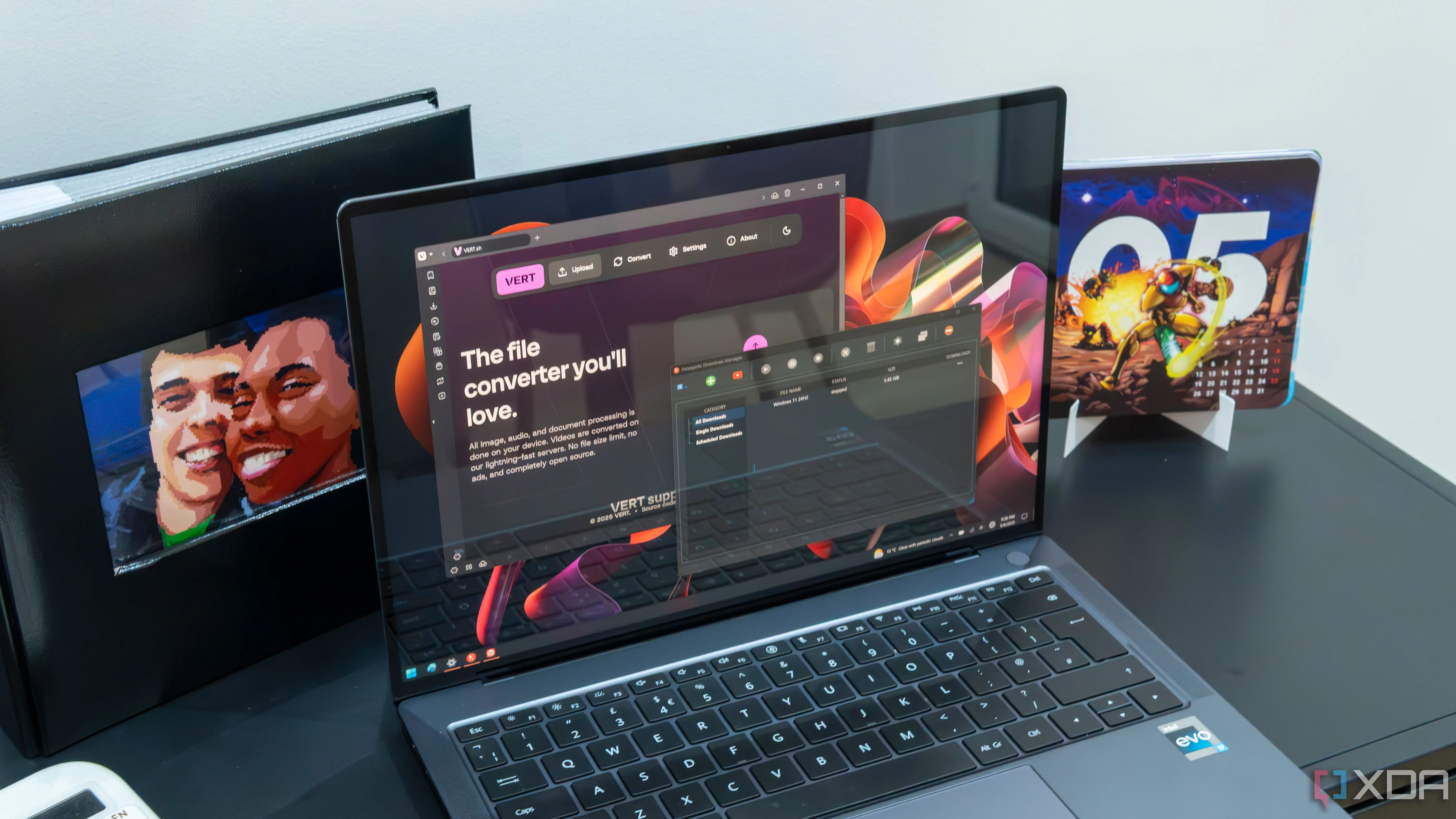 Màn hình laptop Windows 11 minh họa việc chạy thử nghiệm ứng dụng trong môi trường Windows Sandbox, giúp giữ hệ thống chính luôn sạch.
Màn hình laptop Windows 11 minh họa việc chạy thử nghiệm ứng dụng trong môi trường Windows Sandbox, giúp giữ hệ thống chính luôn sạch.
Kiểm Tra Phần Mềm Hoặc Trang Web Tiềm Ẩn Rủi Ro Một Cách An Toàn
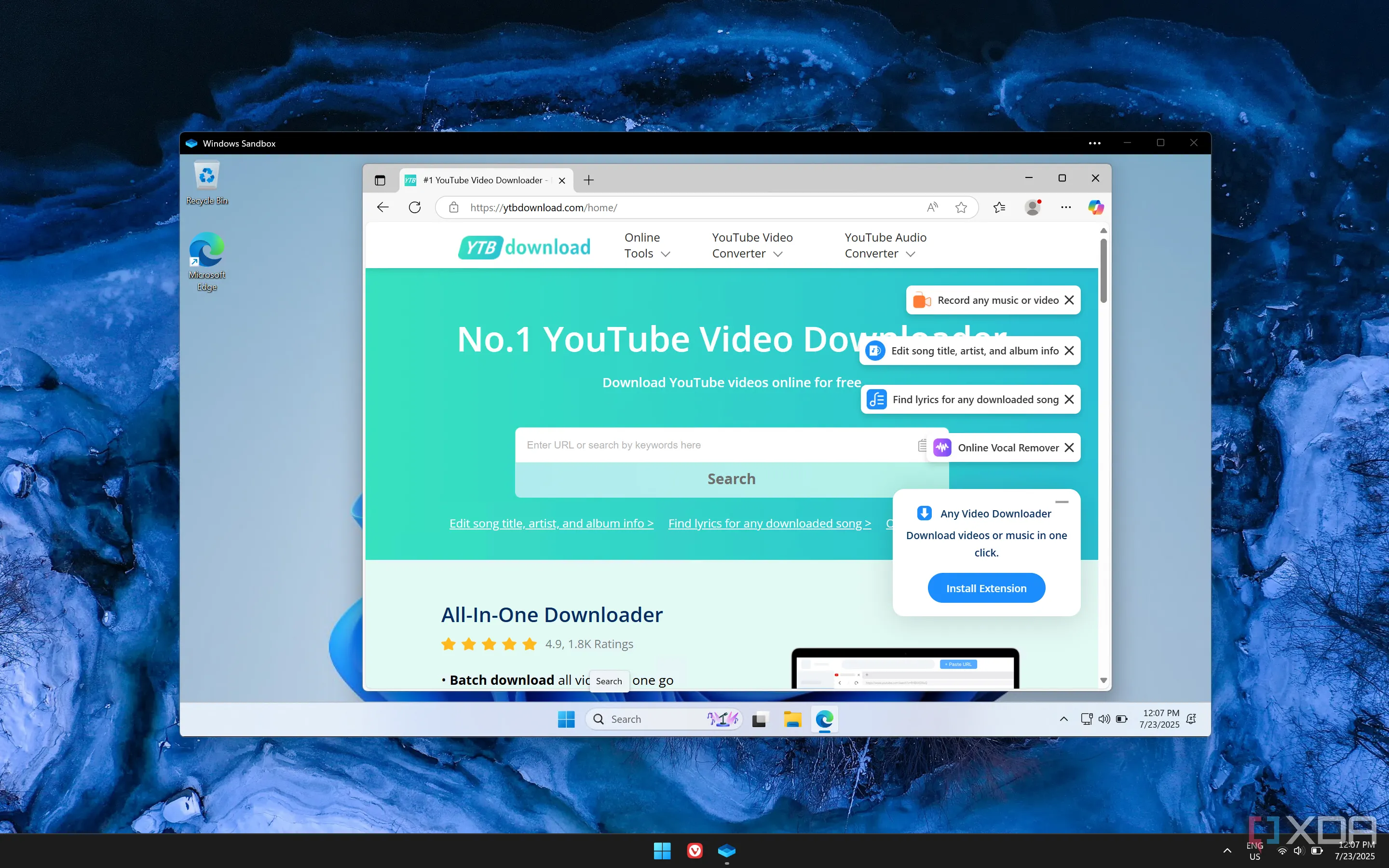 Giao diện Windows Sandbox đang hiển thị một trang web có thể không an toàn, minh họa khả năng kiểm tra rủi ro trong môi trường cách ly.
Giao diện Windows Sandbox đang hiển thị một trang web có thể không an toàn, minh họa khả năng kiểm tra rủi ro trong môi trường cách ly.
Một trường hợp sử dụng đáng chú ý khác cho Windows Sandbox là để kiểm tra an toàn những thứ bạn có thể không tin tưởng vì một lý do nào đó. Windows Sandbox là một môi trường hoàn toàn cách ly, nghĩa là bất kỳ tập tin nào bạn sử dụng bên trong nó thường không thể lây lan sang máy tính thực của bạn. Nếu bạn làm điều gì đó khiến toàn bộ hệ điều hành bị hỏng, vấn đề đó sẽ được kiểm soát hoàn toàn trong môi trường ảo, và nó sẽ được đặt lại ngay khi bạn đóng Windows Sandbox.
Ví dụ, giả sử bạn là một nhà phát triển phần mềm đang xây dựng một ứng dụng và bạn không chắc chắn về những sự cố hoặc vấn đề khác mà việc chạy nó có thể gây ra trong giai đoạn thử nghiệm. Bằng cách sử dụng môi trường ảo hóa này, bạn có thể tải xuống ứng dụng và yên tâm rằng, nếu nó làm hỏng bất cứ điều gì, nó sẽ không ảnh hưởng đến quy trình làm việc của bạn. Bạn chỉ cần đóng Windows Sandbox và thử lại sau khi thực hiện các thay đổi mà bạn cho là cần thiết.
Đối với bản thân tôi (và có thể hầu hết mọi người), điều này có thể hữu ích cho việc đơn giản là kiểm tra những thứ bạn không biết rõ. Điều hướng đến một trang web đáng ngờ? Windows Sandbox có thể chứa các virus và phần mềm gián điệp tiềm ẩn trong môi trường cách ly. Chạy một chương trình bạn chưa bao giờ nghe nói đến? Một lần nữa, không có nguy cơ thực sự nào về việc nó ảnh hưởng đến máy tính chủ của bạn.
Cần lưu ý rằng một số phần mềm độc hại có thể đủ thông minh để lây lan ra ngoài môi trường ảo, vì vậy bạn không nên sử dụng đây như một giải pháp tuyệt đối cho những thứ mà bạn biết là nguy hiểm. Tuy nhiên, trong hầu hết các trường hợp, việc sử dụng một môi trường ảo như thế này là một cách tuyệt vời để giữ cho PC của bạn an toàn hơn rất nhiều.
Tại Sao Máy Ảo (VM) Truyền Thống Vẫn Quan Trọng
Mặc dù tôi rất yêu thích Windows Sandbox, nhưng nó không có nghĩa là để thay thế hoàn toàn khái niệm máy ảo truyền thống. Trong nhiều khía cạnh, tôi vẫn cần các máy ảo đó để thử nghiệm những điều cụ thể. Một mặt, vì Windows Sandbox luôn chạy cùng bản dựng Windows với PC của tôi, tôi không thể sử dụng nó để thử nghiệm các bản dựng hoặc hệ điều hành khác. Tôi đã phải cài đặt nhiều hệ điều hành khác nhau để thử nghiệm, và điều đó đơn giản là không thể thực hiện được với Windows Sandbox.
Ngoài ra, Windows Sandbox không khả thi nếu tôi muốn thử nghiệm việc thực hiện các thay đổi đối với chính hệ điều hành, đặc biệt nếu chúng yêu cầu khởi động lại máy ảo, vì làm như vậy sẽ đóng kết nối với máy chủ và do đó đặt lại toàn bộ hệ thống. Thêm vào đó, nhiều ứng dụng hệ thống không có sẵn ngay từ đầu, như Notepad, Paint hoặc thậm chí Microsoft Store. Vẫn có thể cài đặt các ứng dụng Store thông qua các phương pháp khác, nhưng nhiều thứ sẽ khó thực hiện hơn một chút.
Windows Sandbox Xứng Đáng Được Quan Tâm Hơn
Cuối cùng, Windows Sandbox sẽ không thay thế các giải pháp máy ảo điển hình, nhưng nó cũng không được thiết kế để làm vậy. Cả hai phương pháp đều có lý do tồn tại tuyệt vời và những lợi ích riêng biệt để người dùng cân nhắc sử dụng. Tuy nhiên, đối với mục đích thử nghiệm phần mềm của tôi, Windows Sandbox là một món quà từ trời, và nó cũng có thể giúp bạn tránh được nhiều rắc rối. Nếu bạn đang sử dụng Windows 11 Pro hoặc phiên bản cao hơn, tôi thực sự khuyên bạn nên thử trải nghiệm tính năng này.